 Word
Word Word講座 ワードの基本設定、各名称について
今回から、これからパソコンを始められる方、これからWordを使われる方々に向けて、Wordの基本を順番にご説明していきます。今回は、Wordの基本1という形で、Wordの基本設定、各名称について、ご説明します。
 Word
Word  Word
Word 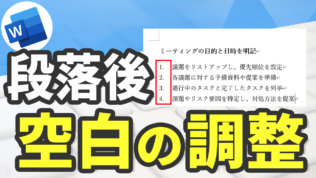 Word
Word  Word
Word  Word
Word  Word
Word  Word
Word  Word基本操作
Word基本操作  Word基本操作
Word基本操作  Word裏技テクニック
Word裏技テクニック